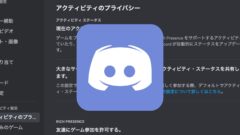- ゆっくり実況にオススメのパソコンは?
- ゆっくりムービーメーカーの推奨スペックは?
- ゆっくり実況はノートPCでも大丈夫?
はじめまして。ブログ運営と動画投稿をしているちゃすくです。
この記事では、「ゆっくり実況にオススメのパソコン」と「ゆっくりムービーメーカーの推奨スペック」を解説します。
この記事で紹介しているパソコンであれば、下動画程度のクオリティを余裕で作れるので参考にしてください。

すぐにオススメのPCを見たい方は下のボタンをタップ!
スポンサーリンク
ゆっくりムービーメーカーの推奨PCスペックは?
ゆっくり実況では「ゆっくりムービーメーカー(YMM)」というソフトを使いますが、推奨PCスペックは公表されていません。
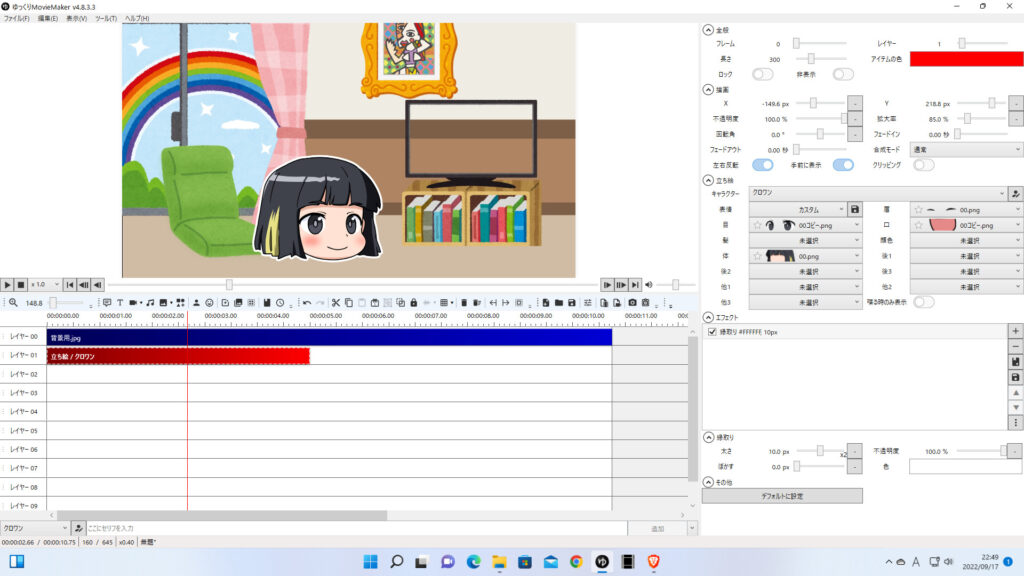
しかし、私が下表のパソコンでゆっくりムービーメーカーを使うと、どれでも動画編集は可能でした。
| 形状 | ミドルタワー1 | ミドルタワー2 | ミドルタワー3 | スリムタワー | ノートPC |
|---|---|---|---|---|---|
| OS | Windows | Windows | Windows | Windows | Windows |
| CPU | AMD Ryzen5 3600XT | Intel Core i5-10400 | Intel Core i7-10700 | Intel Core i7 3770K | Intel Core i5 10210U |
| GPU(グラボ) | GeForce GTX1660 SUPER | UHDグラフィックス630 | GeForce RTX 3060 | GeForce GTX1050 | UHDグラフィックス630 |
| RAM(メモリ) | 16GB | 16GB | 32GB | 8GB | 8GB |
| ROM(ストレージ) | SSD 512GB | SSD 256GB | SSD 512GB | SSD 256GB | SSD 256GB |
とは言え、上記の場合でも気をつけるべき点があったので、ゆっくり実況用パソコンを選ぶ際の注意点を解説しておきます。
注意点1:PCゲームならハイスペPCが必須
ゆっくりの編集自体は高いスペックのPCがなくても大丈夫ですが、ゆっくり実況でPCゲームをプレイしたい場合は注意が必要です。

なぜなら、PCゲームではグラフィックボードが必須であり、非搭載PCではPCゲームがカクカクになるからです。
グラフィックボード(グラボ):画像や映像を表示するための部品(GPU)が集積されたPCパーツ。
連続的な演算処理能力に優れており、ゲーミングPCには搭載されている。
非搭載の場合はCPU内蔵パーツが同じ働きをするが、性能はグラボより低い。

PCゲームやライブ配信、編集ソフトなどで画像や映像を処理するために使われるPCパーツです。
でも、価格が高いので一般的なパソコンには搭載されてません。
必要になるグラフィックボードの性能はゲームにもよりますが、Apexや原神などであればNVIDIAのGeForce RTX 3060以上がオススメです。

マウスコンピューターのゲーミングPCシリーズ「GTune」であればGeForce RTX 3060以上を搭載したPCが多いので参考にしてください。
注意点2:低スペPCはプレビューが重い
ゆっくりムービーメーカーは低スペックPCでも起動しますが、生成ボイスや編集で使う動画が増えると、プレビュー画面が重くなります。
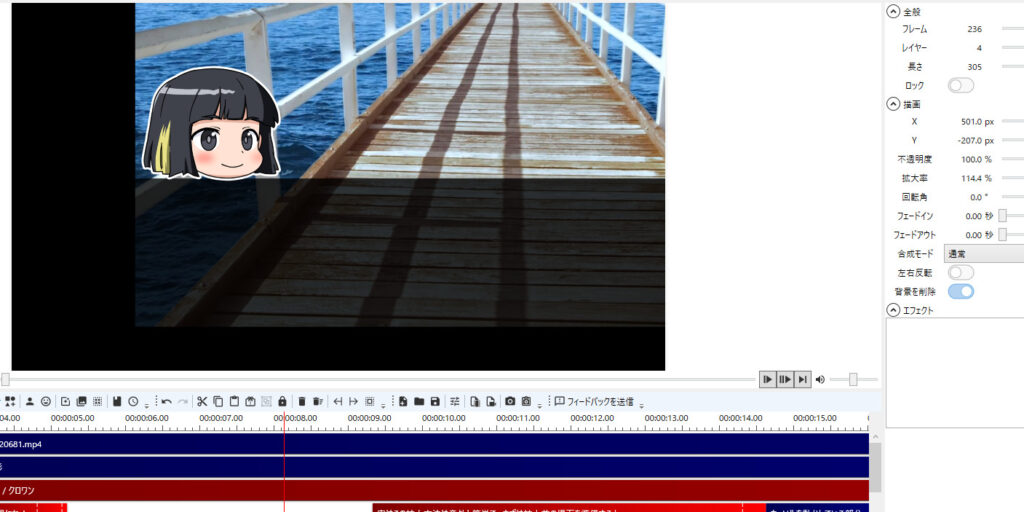
プレビューが重くなりすぎると、YMMが急に落ちたり、動画の出力時にエラーが発生するようになります。
ゆっくり実況であればノートPCでも可能ですが、最低でも新品で10万円以上のパソコンを選んだ方が良いでしょう。

グラボ搭載PCであればプレビューやエンコードで処理落ちしにくくなります
パソコン工房のゲーミングブランド「LEVEL∞」であれば、YMMを快適に使えるノートPCやデスクトップばかりなのでオススメです。
ゆっくり実況にオススメのPC5選【YMM推奨】
ここからはゆっくりムービーメーカーを使って、ゆっくり実況を編集できるPCを紹介します。
マウスコンピューター mouse F4-I5U01OB-A
ゆっくり実況にオススメしたい1台目のパソコンは、マウスコンピューターのノートPC「mouse F4-I5U01OB-A」です。

mouse F4-I5U01OB-Aの価格は114,800円であり、具体的なパソコンスペックは下表になります。
| 項目 | mouse F4-I5U01OB-A |
|---|---|
| OS | Windows 11 Home |
| CPU | IIntel Core i5-1240P |
| グラフィックス | Intel Iris Xe Graphics |
| メモリ | 8GB |
| ストレージ | SSD:512GB |
CPUにIntelのミドルクラスを採用しており、軽量なPCゲームもプレイできるIris Xe Graphicsを内蔵しています。
SSDによって動画の読み込みも早いので、ゆっくり実況用の動画ファイルを利用するときも快適です。

低価格帯のノートPCでは最コスパ!
マウスコンピューター NEXTGEAR J6-A7G60GN-A
NEXTGEAR J6-A7G60GN-Aは国内BTOパソコンで売上No1であるマウスコンピューターのWEB限定ゲーミングノートパソコンです。

NEXTGEAR J6-A7G60GN-Aの価格は179,800円であり、具体的なPCスペックは下表の通りです。
| 項目 | NEXTGEAR J6-A7G60GN-A |
|---|---|
| OS | Windows11 Home 64ビット |
| CPU | AMD Ryzen 7 7840HS |
| グラフィックス | NVIDIA GeForce RTX 4060 Laptop |
| メモリ | 16GB(増設注文可能) |
| ストレージ | SSD:512GB |
グラフィックスへRTX4060を採用しており、人気PCゲームをプレイできるほどのスペックがあります。
- 16インチのフルHDノングレア液晶&165Hzで作業やゲームも快適
- 8コア16スレッドCPUでAdobeやPCゲームにも使える
- グラフィックボード「RTX4060」搭載で画像処理や3Dゲームにも対応
- 500GBの大容量ストレージ&SSDなので読込も速い
- Wi-Fi 6E対応で、高速かつ安定したインターネット接続が可能
- 3年間センドバック修理保証・24時間×365日電話サポート
- 100万画素のWebカメラとマイク、スピーカーを標準搭載
- USB TypeAやTypeC,HDMI、マイクロSDカード、イヤホンジャックなどに対応
- 最大36回までクレカなしで分割払いが可能

ゆっくり実況やYMMに使えるノートパソコンは下記事でも解説しているので、そちらも参考にしてください。
マウスコンピューター NEXTGEAR JG-A5G60
NEXTGEAR JG-A5G60は国内BTOパソコンメーカーで売上No1のマウスコンピューターが販売しているWEB通販限定コスパ重視ゲーミングPCです。

NEXTGEAR JG-A5G60の価格は129,800円であり、CPUやメモリなどのスペックは下表になります。
| 項目 | NEXTGEAR JG-A5G60 |
|---|---|
| OS | Windows 11 Home |
| CPU | AMD Ryzen 5 4500 |
| グラフィックス | NVIDIA GeForce RTX 4060 |
| メモリ | 16GB |
| ストレージ | SSD:1TB |
- AMDのミドルレンジCPUを搭載
→コスパに優れており、ハイエンドにも匹敵する性能 - グラボ「RTX4060」で最新のPCゲームやAdobe系ソフトを使える
- 16GBメモリによってゲーム配信やVtuberなども可能
→プロ向け動画編集ソフトやDTMの推奨メモリ超え - 1TBの大容量ストレージ&SSDなので読込も速い
- 3年間センドバック修理保証・24時間×365日電話サポート
- USB TypeAやHDMI、イヤホンジャックなど対応
- 最大36回までクレカなしで分割払いが可能
- デュアルディスプレイにも対応できるモデル
マウスコンピューター NEXTGEAR JG-A7G6T
NEXTGEAR JG-A7G6Tは国内BTOパソコンメーカーで売上No1のマウスコンピューターが販売しているWEB通販限定ゲーミングPCセットです。

NEXTGEAR JG-A7G6Tの価格は209,800円であり、PCスペックは下表のとおりです。
| 項目 | NEXTGEAR JG-A7G6T |
|---|---|
| OS | Windows 11 Home |
| CPU | AMD Ryzen 7 5700X |
| グラフィックス | NVIDIA GeForce RTX 4060Ti |
| メモリ | 16GB |
| ストレージ | SSD:512GB |
| 付属デバイス | ゲーミングマウス、ゲーミングキーボード、 ゲーミングヘッドセット、ゲーミングモニター |
- AMDのハイエンドCPUを搭載
→ゲームやクリエイティブ系ソフト、プログラミングなど幅広く対応 - グラボ「RTX4060」で最新のPCゲームやAdobe系ソフトを使える
- 16GBメモリによってゲーム配信やVtuberなども可能
→プロ向け動画編集ソフトやDTMの推奨メモリ超え - 512GBの大容量ストレージ&SSDなので読込も速い
- 3年間センドバック修理保証・24時間×365日電話サポート
- USB TypeAやHDMI、イヤホンジャックなど対応
- 最大36回までクレカなしで分割払いが可能
- デュアルディスプレイにも対応できるモデル
- 総額7万円相当のゲーミングデバイス4つが付属して超お得!
マウスコンピューター G-Tune DG-I7G7S
G-Tune DG-I7G7Sは国内BTOパソコンで最も人気なマウスコンピューターのハイスペックゲーミングPCです。

G-Tune DG-I7G7Sの価格は299,800円であり、具体的なPCスペックは下表になります。
| 項目 | G-Tune DG-I7G7S |
|---|---|
| OS | Windows 11 |
| CPU | Intel Core i7 14700KF |
| グラフィックス | NVIDIA GeForce RTX 4070SUPER |
| メモリ | 32GB |
| ストレージ | SSD:1TB |
- IntelのハイエンドCPUを搭載
→ゲームやクリエイティブ系ソフト、プログラミングなど幅広く対応 - グラボ「RTX4070SUPER」で最新のPCゲームやAdobeを使える
→ゲーム配信やVRゲームも楽しめるスペック - 32GBメモリでCG作成や3Dモデリングも可能
- 1TBの大容量ストレージ&SSDなので読込も速い
- 3年間センドバック修理保証・24時間×365日電話サポート
- USB TypeAやHDMI、イヤホンジャックなど対応
- 最大36回までクレカなしで分割払いが可能
- デュアルディスプレイにも対応できるモデル
YMM4用パソコンの選び方6選【ゆっくり実況】
ここからはYMM4用パソコンを選ぶ時のコツやオススメを詳しく解説していきます。
選び方1:パソコンの形状
ゆっくりムービーメーカー4用のパソコンを選ぶ場合、形状はノートとデスクトップのどちらでも大丈夫です。
ただし、ノートとデスクトップでは下記のような違いがあるため、自身の用途に合った形状を選ぶことが大切です。
| パソコン形状 | メリット | デメリット |
|---|---|---|
| ノートPC | ・持ち運びができる ・ディスプレイ付き ・タッチパッド利用可能 | ・デスクトップよりコスパが悪い ・排熱性能が低い ・グラボ非搭載PCが多い |
| デスクトップPC | ・PCのコスパが高い ・排熱性能が高い ・カスタマイズが簡単 | ・持ち運びは不可能 ・モニターは別途用意 ・本体はデカくて重い |
基本的にPCのコスパを重視する場合はデスクトップPC、使い勝手を意識するならノートパソコンを選ぶと良いでしょう。
スポンサーリンク
選び方2:OSはWindowsを推奨
ゆっくり実況を簡単に編集できるゆっくりムービーメーカー(YMM4)はWindowsのみに提供されており、MacやChromebookでは使えません。
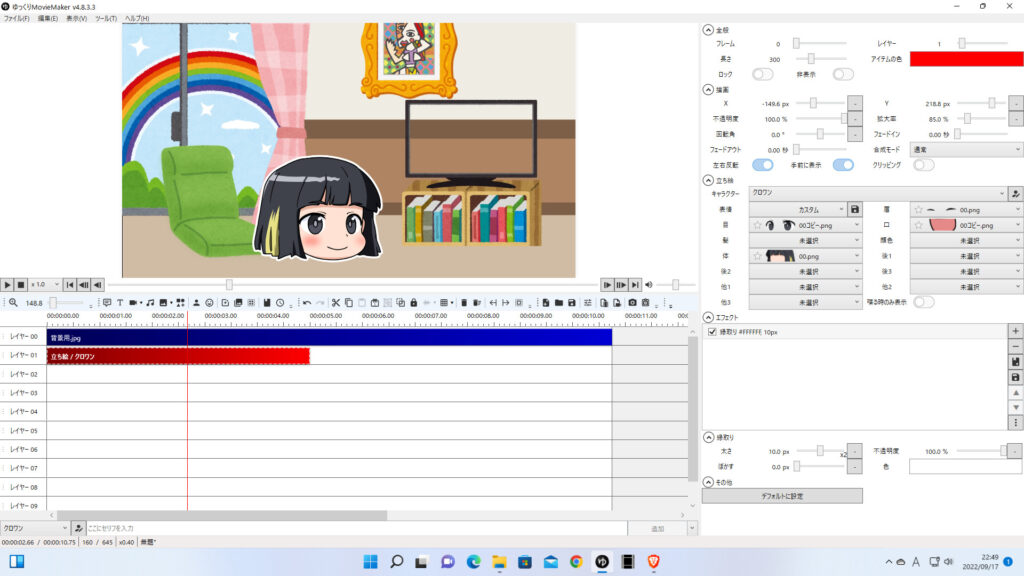
一応、MacやChromebookへWindowsの仮想環境を導入すればYMMを利用できますが、手間や費用を考えるとオススメはできません。
もし既にMacやChromebookなどを買ってしまった場合は下の記事を参考にしてください。


選び方3:CPUはミドルレンジ以上
ゆっくりムービーメーカー(YMM)にはミドルレンジ以上のCPUがオススメであり、可能であればハイエンドも視野に入れたいです。
| CPUのクラス | 超ハイエンド | ハイエンド | ミドルレンジ | ローエンド | 超ローエンド |
|---|---|---|---|---|---|
| Intel | Core i9 | Core i7 | Core i5 | Core i3 | Pentium、Celeron |
| AMD | Ryzen 9 | Ryzen 7 | Ryzen 5 | Ryzen 3 | Athlon |
ミドルレンジCPUであればコア数が多いため、YMMとブラウザソフトを同時に開いても十分な処理が可能です。

コア数が少ないCPUでは処理性能が追いつかない
また、CPUメーカーにはIntelとAMDの2社がありますが、YMMであればどちらのメーカーでも正常に動作します。
- Intel:AMDよりも最適化されているソフトが多い
- AMD:Intelよりもコスパに優れることが多い
パソコン工房であればミドルレンジ以上のCPUを搭載し、IntelとAMDの両方から選べるのでオススメです。
選び方4:NVIDIAのグラボを推奨
ゆっくりムービーメーカー(YMM)はグラフィックボードを使うことでハードウェアデコードが可能になり、プレビューやエンコード処理が早くなります。
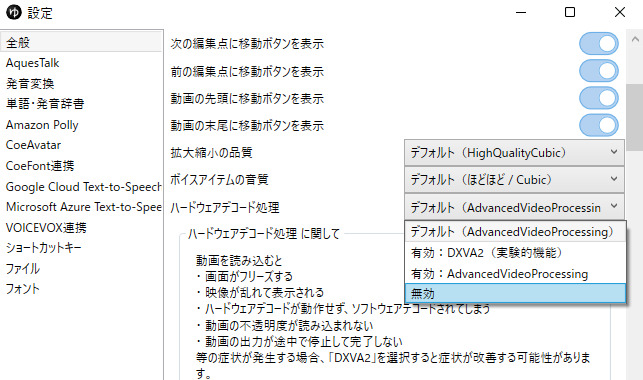

1時間もかかってたエンコードが10分程度で可能になります
グラフィックボードのチップを開発している企業にはNVIDIAとAMDがあり、ゆっくり実況が目的であれば下記の理由からNVIDIAがオススメです。
- AMDよりも利用者が多く、情報が多い
- レイトレーシングやDLSSが使える
- NVIDIAに最適化されたゲームが多い
NVIDIA系グラボの中でもGeForce RTXシリーズであればPCゲームもプレイでき、ハードウェアデコードも利用できる性能があります。
マウスコンピューターのゲーミングPC「GTune」であればNVIDIAのGeForce RTXを搭載しているので、ゆっくり実況と相性の良いPCが欲しい場合はオススメです。
選び方5:メモリ16GB以上は必須
ゆっくりムービーメーカー(YMM)自体はメモリ8GBでも動作しますが、動画編集中はブラウザソフトやPhotoshopなどを一緒に使います。
メモリはPCのデータを一時保存するストレージであり、CPUとストレージ間のデータ取り扱いをサポートする役割です。
作業台へ例えられることが多く、「作業台が広い=メモリの容量が多い」状態だと1度に処理できるデータ量も増えます。

複数のソフトウェアを同時に使用する場合は大容量メモリが推奨されています。
YMMとブラウザソフトを同時に利用するとメモリの使用量が8GBを超えてしまうため、メモリ不足でソフトやPCが落ちてしまいます。
メモリ不足へ陥らないためにもYMM用PCを導入する場合は、16GB以上のメモリを搭載したPCがオススメです。
ただし、ゲーミングPCであればメモリ16GB以上が当たり前なので、あまり気にする必要はありません。
スポンサーリンク
選び方6:ストレージはSSD
ゆっくりの動画編集では多数の動画や画像を扱うため、読み込み速度が大きいSSDを搭載したPCがオススメです。
SSDであればHDDよりも2倍以上速度が大きく、本体の寿命も長いです。
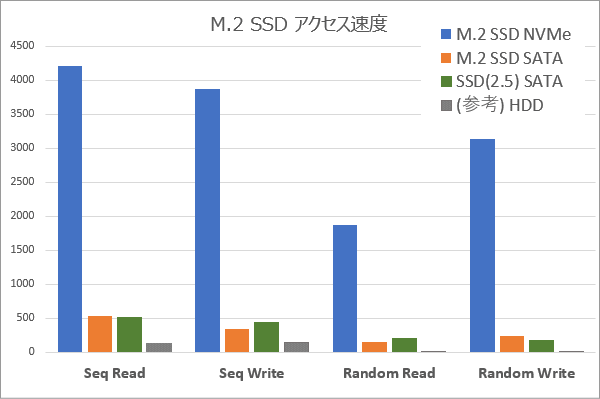
| 比較 | HDD | SSD |
|---|---|---|
| 価格 | 安い | 少し高い |
| 保存容量 | 多い | 少ない |
| 転送速度 | 遅い | 速い |
| 本体の寿命 | 約3年 | 約5年 |
| 衝撃への耐性 | 壊れやすい | 壊れにくい |
そのため、ゆっくり実況やゆっくり解説を編集したい場合はSSD搭載PCがオススメです。
(ゆっくり実況にオススメのPCはこちら)